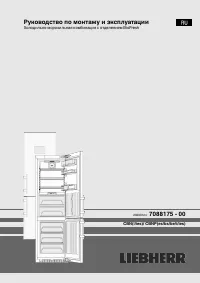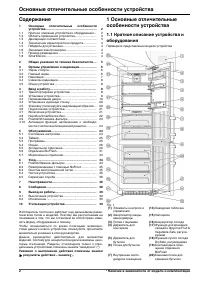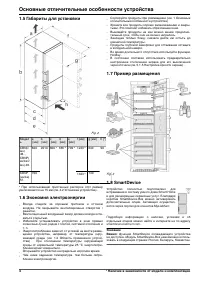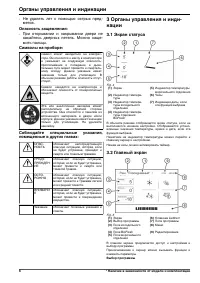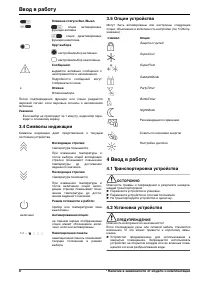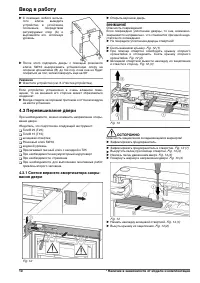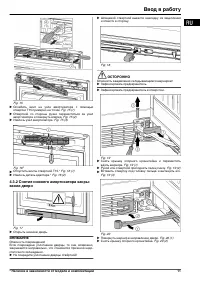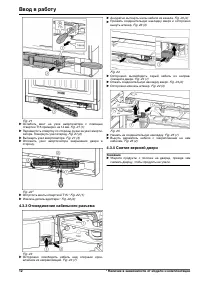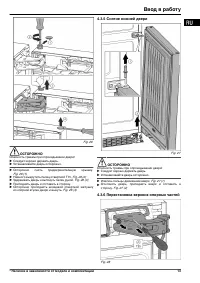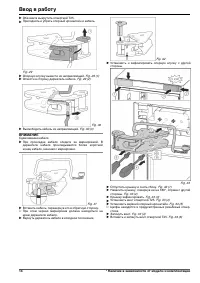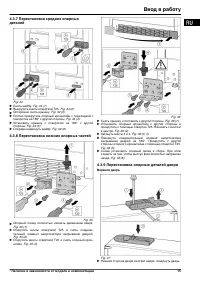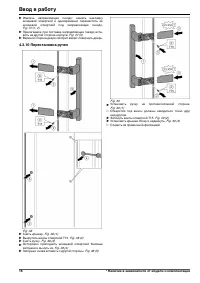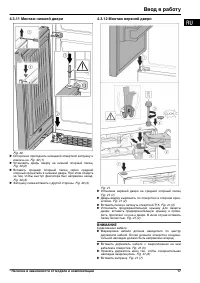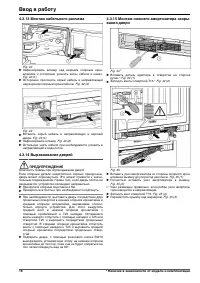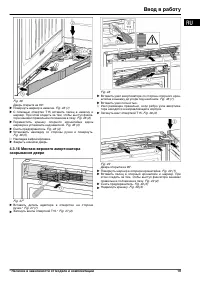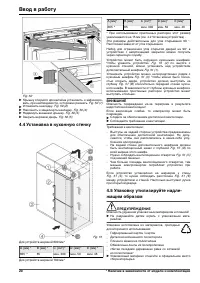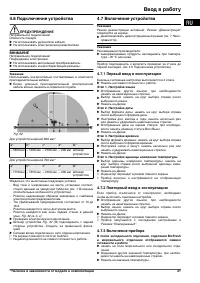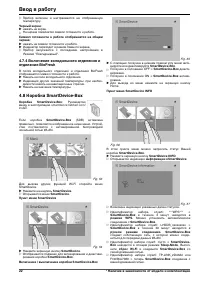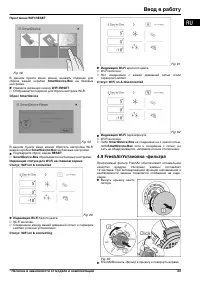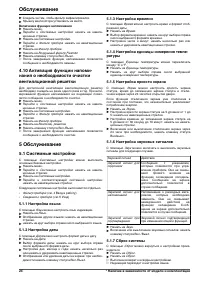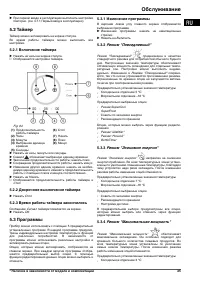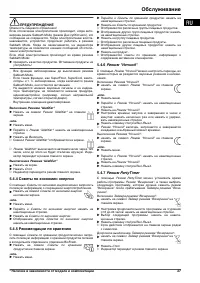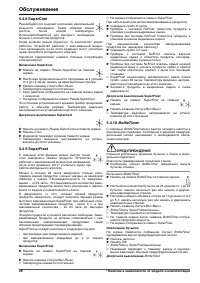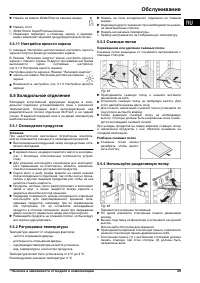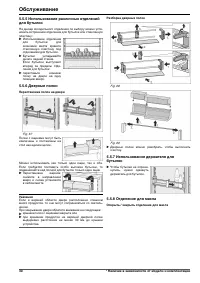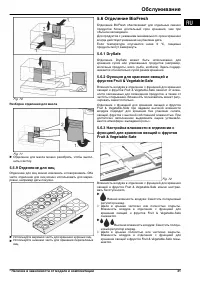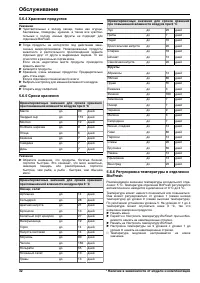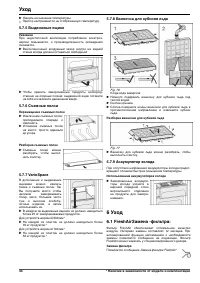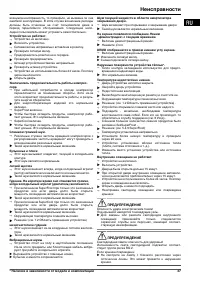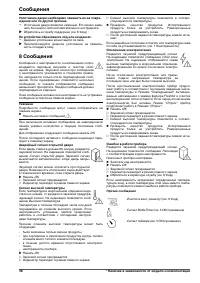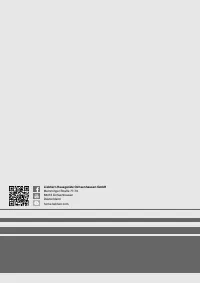Холодильник Liebherr CBNes 5778 - инструкция пользователя по применению, эксплуатации и установке на русском языке. Мы надеемся, она поможет вам решить возникшие у вас вопросы при эксплуатации техники.
Если остались вопросы, задайте их в комментариях после инструкции.
"Загружаем инструкцию", означает, что нужно подождать пока файл загрузится и можно будет его читать онлайн. Некоторые инструкции очень большие и время их появления зависит от вашей скорости интернета.
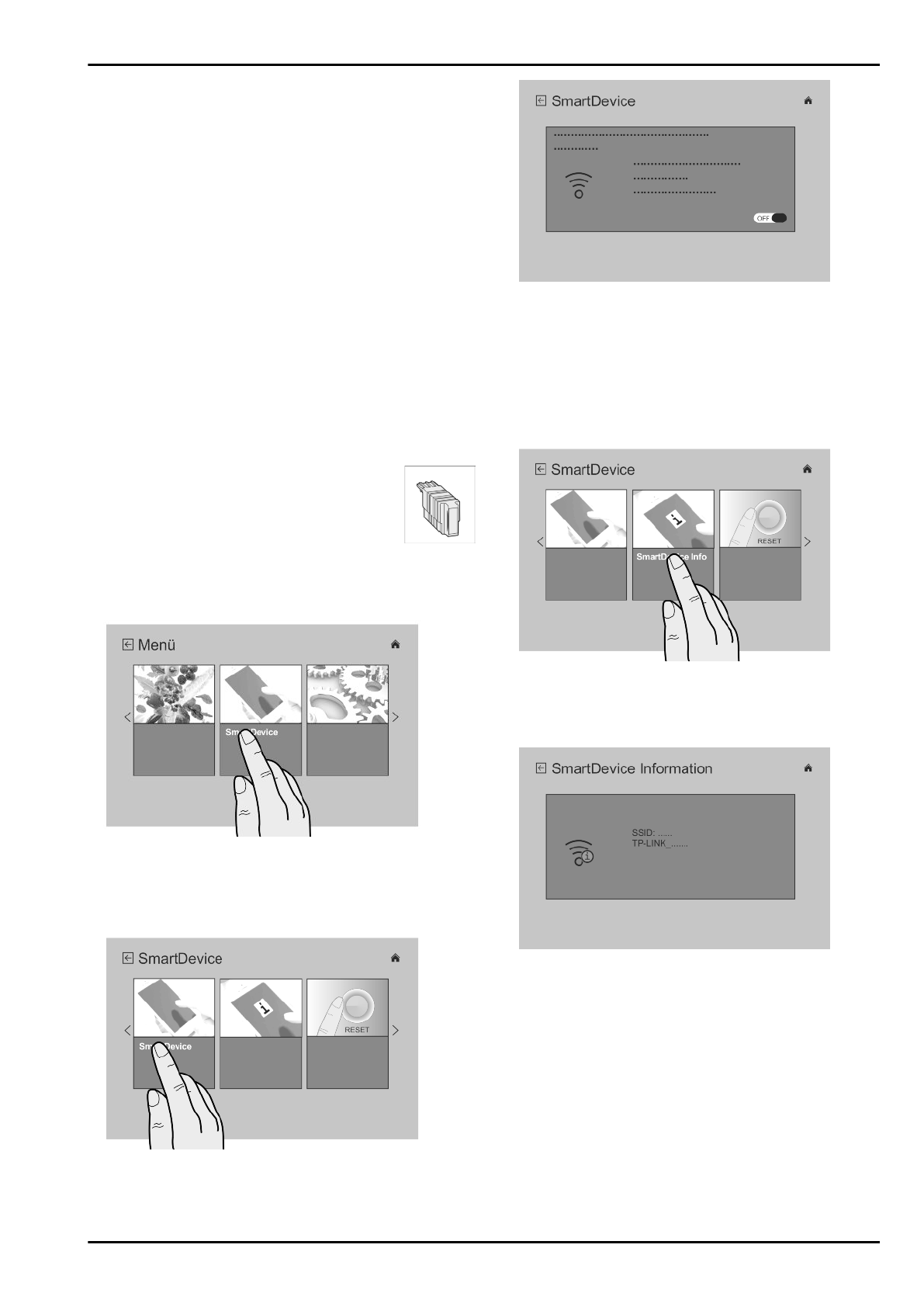
w
Прибор включен и настраивается на отображенную
температуру.
Черный экран:
u
нажать на экран.
w
На экране появляется символ готовности к работе.
Символ готовности к работе отображается на общем
экране:
u
нажать на символ готовности к работе.
u
Индикатор переходит в режим главного экрана.
w
Прибор запускается с последними настройками в
Режиме "Повседневный".
4.7.4 Включение холодильного отделения и
отделения BioFresh
В полях холодильного отделения и отделения BioFresh
отображается символ готовности к работе.
u
Нажать на поле холодильного отделения.
u
Индикация других значений температуры: при необхо-
димости нажать на навигационные стрелки.
u
Нажать на значение температуры.
4.8 Коробка SmartDevice-Box
Коробка
SmartDevice-Box:
Руководство
вводу в эксплуатацию
Если коробка SmartDevice-Box (SDB) вставлена
правильно, появляется изображенное ниже меню. Устрой-
ство поставляется с активированной беспроводной
локальной сетью WLAN.
Fig. 53
Для вызова других функций Wi-Fi откройте меню
SmartDevice.
u
Нажмите на надпись SmartDevice.
w
Открывается меню SmartDevice.
Пункт меню SmartDevice
Fig. 54
u
Нажмите экранную кнопку SmartDevice.
w
Отображается подменю для активирования и деактиви-
рования коробки SmartDevice-Box.
Включение / выключение коробки SmartDevice-Box
Fig. 55
u
С помощью ползунка в нижнем правом углу меню акти-
вируйте или деактивируйте SmartDevice-Box.
w
Ползунок в положении OFF = SmartDevice-Box деакти-
вирована.
w
Ползунок в положении ON = SmartDevice-Box активи-
рована.
u
Для выхода из меню нажмите на экранную кнопку
Home.
Пункт меню SmartDevice INFO
Fig. 56
В этом пункте меню можно запросить статус Вашей
коробки SmartDevice-Box.
u
Нажмите экранную кнопку SmartDevice INFO.
w
Открывается индикация информации оSmartDevice.
Fig. 57
w
Возможна индикация указанных далее статусов.
w
Идентификатор
набора
служб:
***WPS***
=
SmartDevice-Box в течение 3 минут находится в
режиме WPS. Можно установить автоматическое
соединение с SmartDevice-Box.
w
Идентификатор набора служб: LHSDB_xxxxxxxxx =
SmartDevice-Box в течение 30 минут находится в
ручном режиме соединения. SmartDevice-Box
создает собственную сеть, с которой можно соеди-
ниться для передачи данных WLAN.
w
Идентификатор набора служб: пусто = SmartDevice-
Box находится в спящем режиме Sleep-Mode. Выпол-
ните сброс Wi-Fi и соедините SmartDevice-Box со
своей домашней сетью.
w
Идентификатор набора служб: TP-LINK_2D43A2 или
Fritz!Box7069 = теперь SmartDevice-Box соединена с
вашей домашней сетью.
Ввод в работу
22
* Наличие в зависимости от модели и комплектации
Содержание
- 3 Область применения устройства
- 5 Общие указания по технике безопасности
- 6 Не удалять лет с помощью острых пред-; Опасность защемления:; При открывании и закрывании двери не; Соблюдайте специальные указания,; Органы управления и инди-; Органы управления и индикации
- 8 Символы индикации; Транспортировка устройства; Установка устройства; Ввод в работу
- 10 Перевешивание двери; вания двери
- 13 Перестановка верхних опорных частей
- 15 деталей
- 19 закрывания двери
- 20 Установка в кухонную стенку; жащим образом
- 21 Подключение устройства; Включение устройства
- 22 отделения BioFresh
- 24 нания о необходимости очистки; Системные настройки; ратуры; Обслуживание
- 27 Режим PartyTimer
- 28 BottleTimer
- 29 Холодильное отделение
- 30 для бутылок; бутылок
- 31 Отделение BioFresh; функцией для хранения овощей и фруктов
- 32 Регулировка температуры в отделении
- 33 хранения овощей и фруктов Fruit &; Морозильное отделение
- 34 Уход
- 36 Неисправности
- 38 Сообщения
- 39 Выключение устройства; меню; 0 Утилизация устройства; Вывод из работы
Характеристики
Остались вопросы?Не нашли свой ответ в руководстве или возникли другие проблемы? Задайте свой вопрос в форме ниже с подробным описанием вашей ситуации, чтобы другие люди и специалисты смогли дать на него ответ. Если вы знаете как решить проблему другого человека, пожалуйста, подскажите ему :)